目录
我真服啦!才写完,发现Spring Boot改版了……
创建SpringBoot项目的时候JDK8选不了了???
其实这很常见,原因是Spring官方不再维护SpringBoot2.X的版本了。
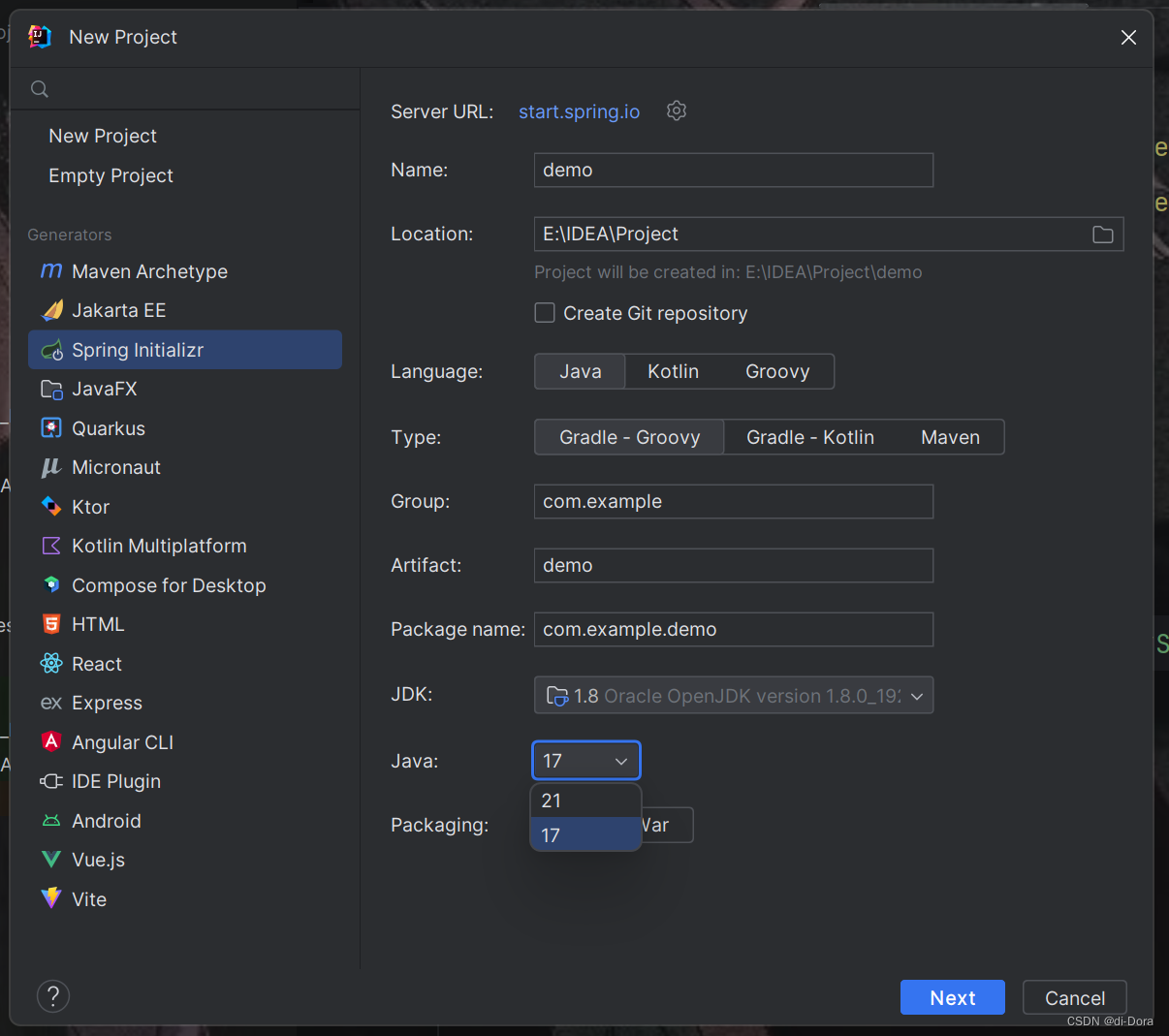
我们提供两种解决办法:
1. 使用阿里云创建项目
2. 安装jdk17, 创建项目, 把创建的项目改成jdk8
使用阿里云创建项目
阿⾥云地址: Cloud Native App Initializer (aliyun.com)

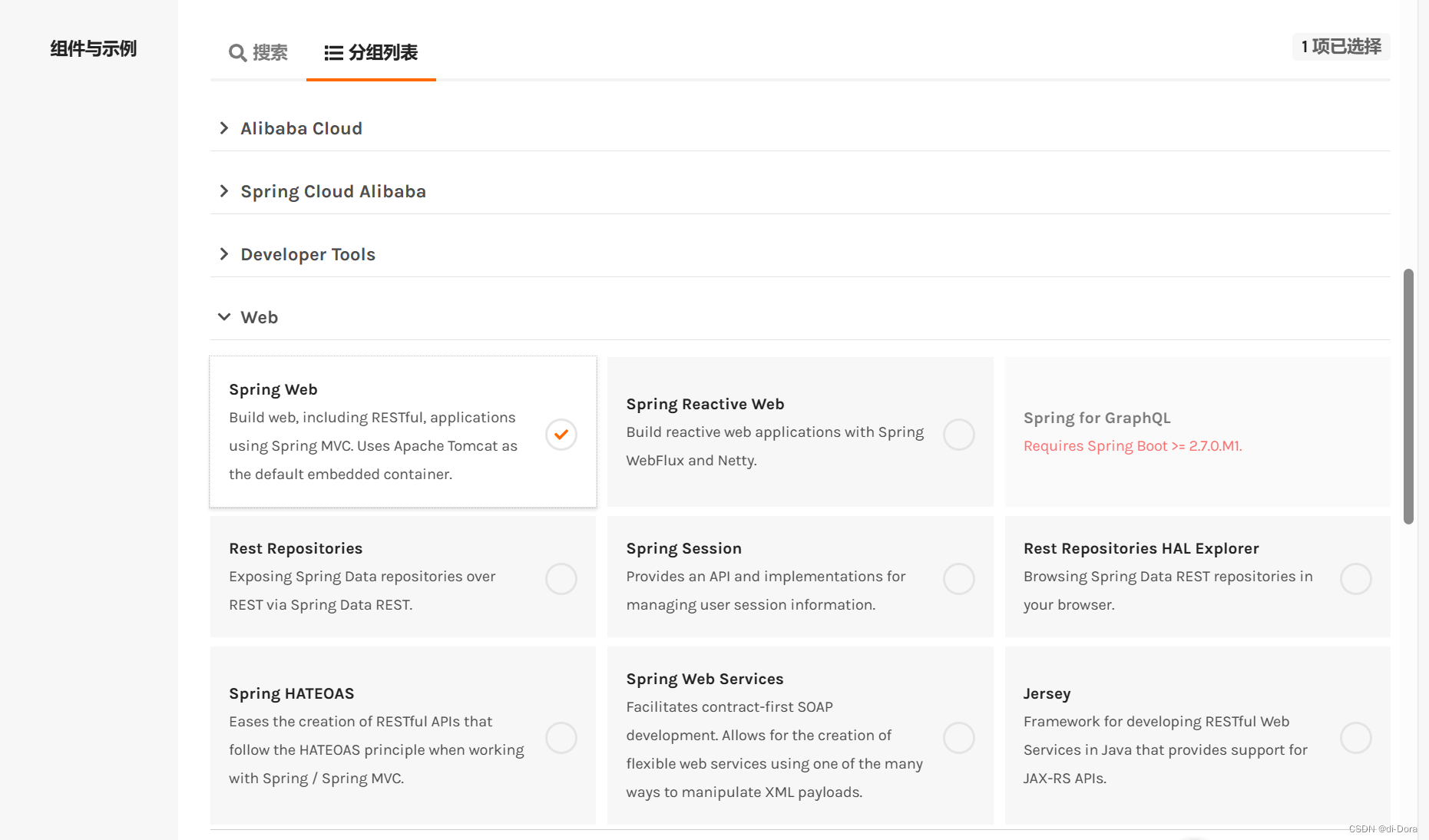
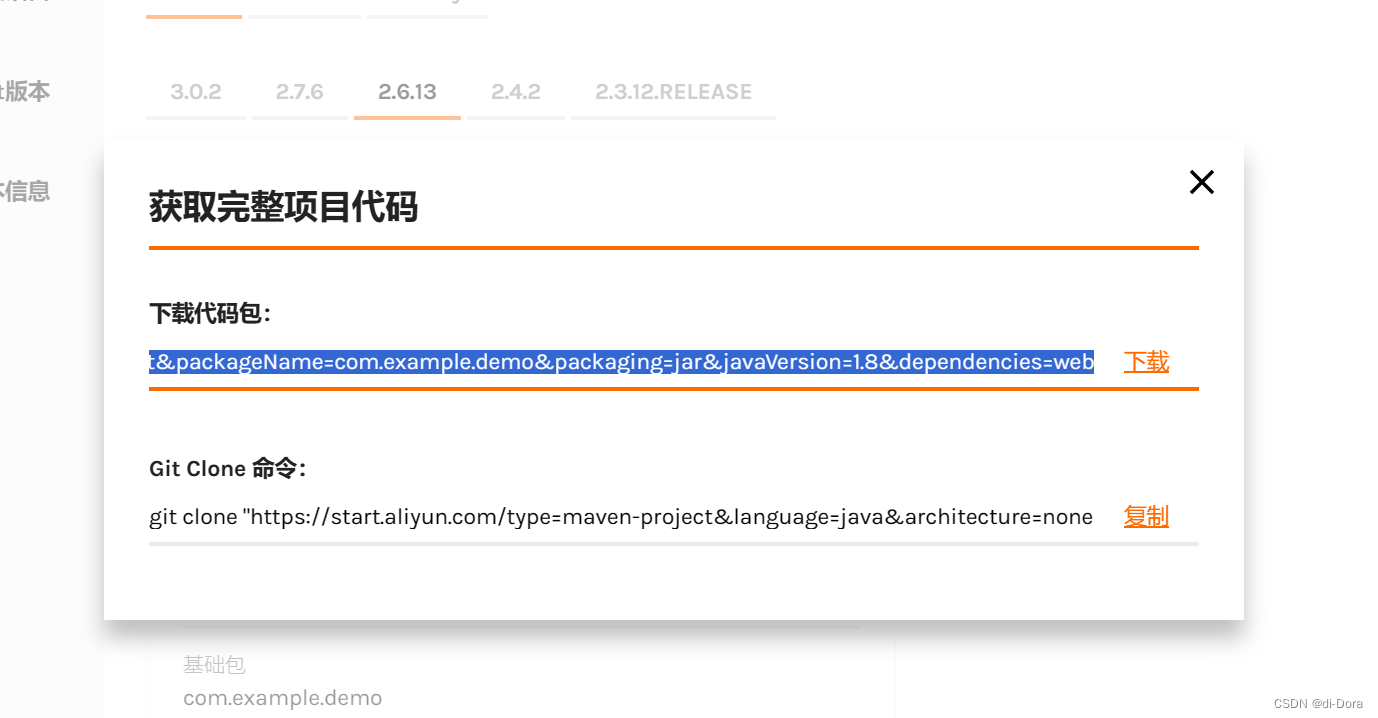
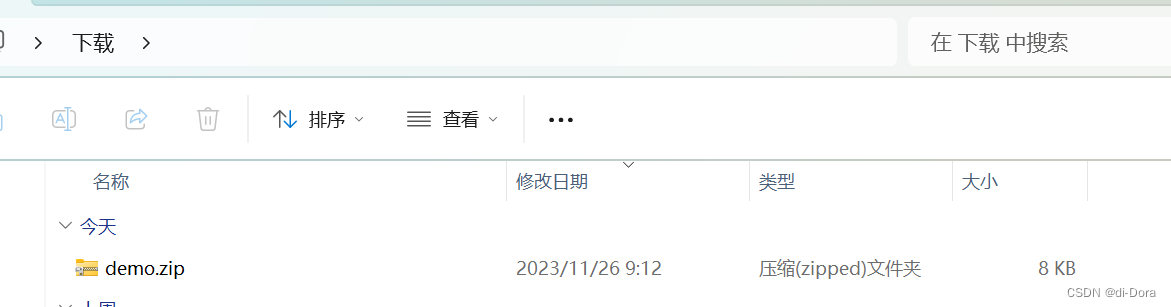

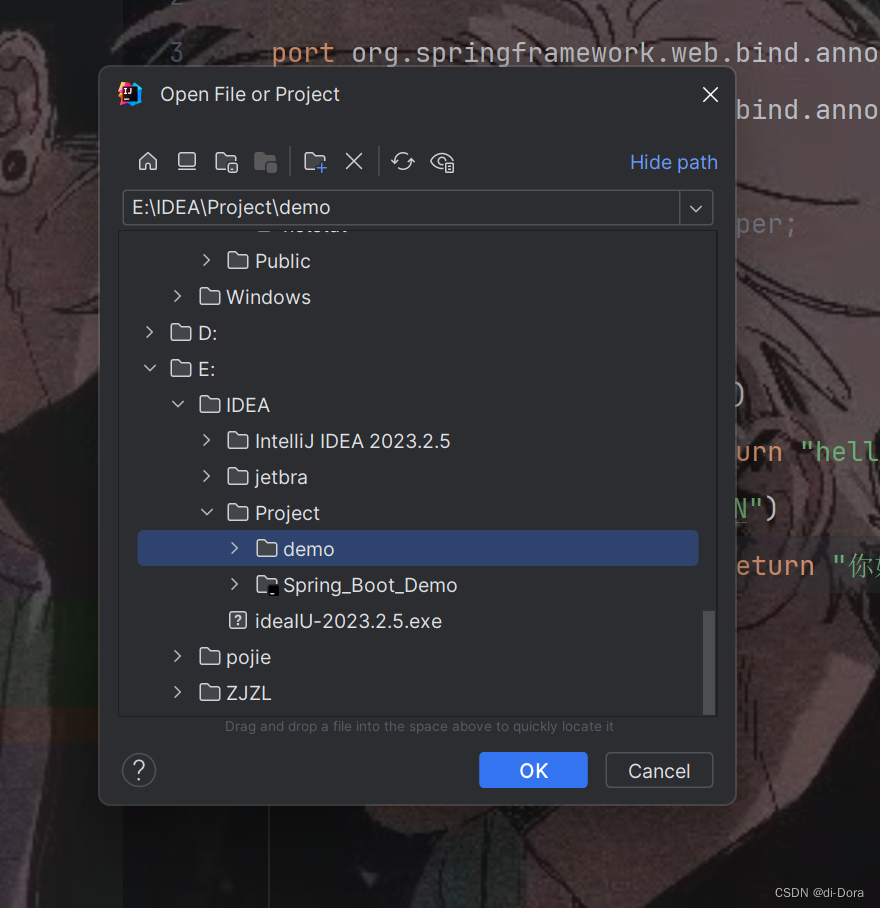
创建成功:记得,右下角弹出弹窗,记得点load Maven。

复制项目这一步也可以选择 git clone,如果你对git命令熟悉的话也可以选择直接复制:
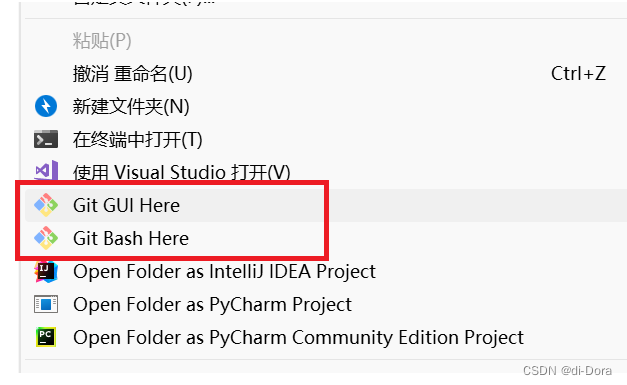
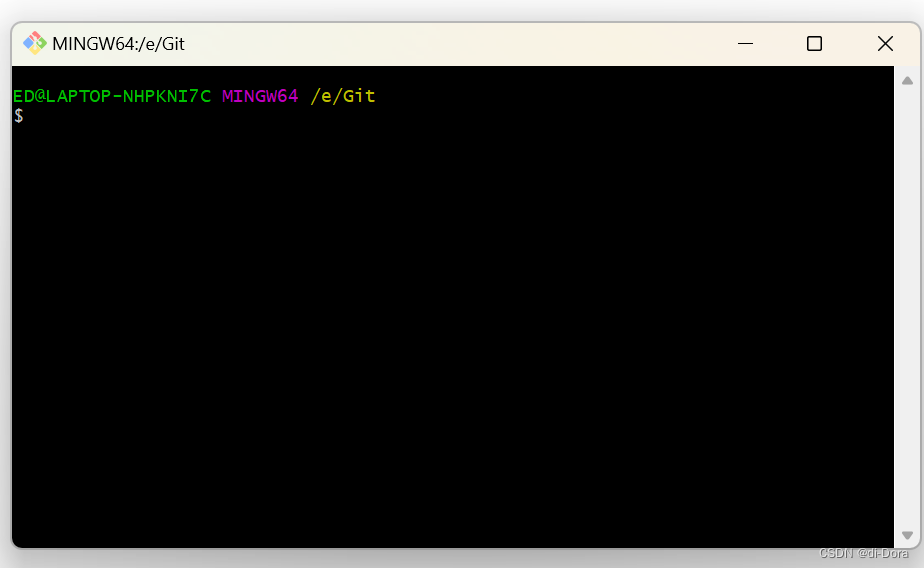
把刚刚复制好的命令粘贴进去:
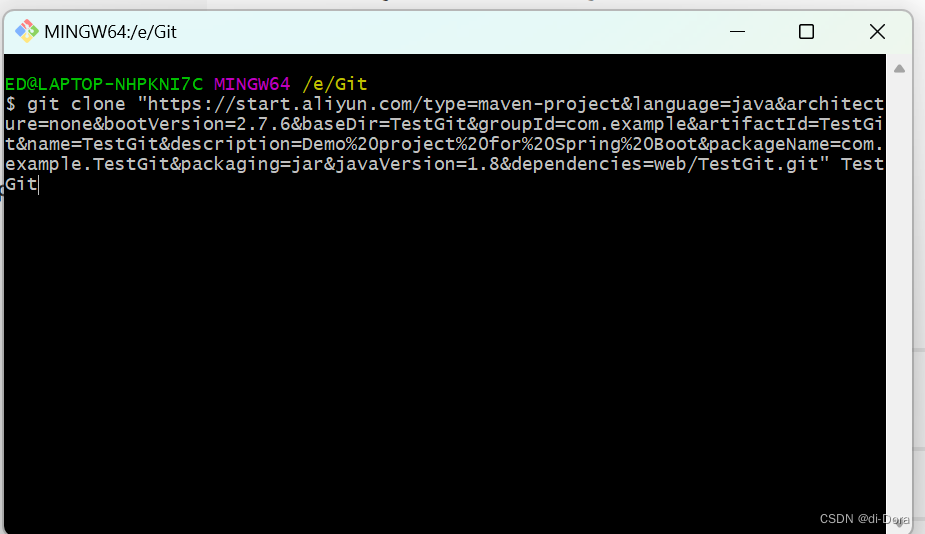
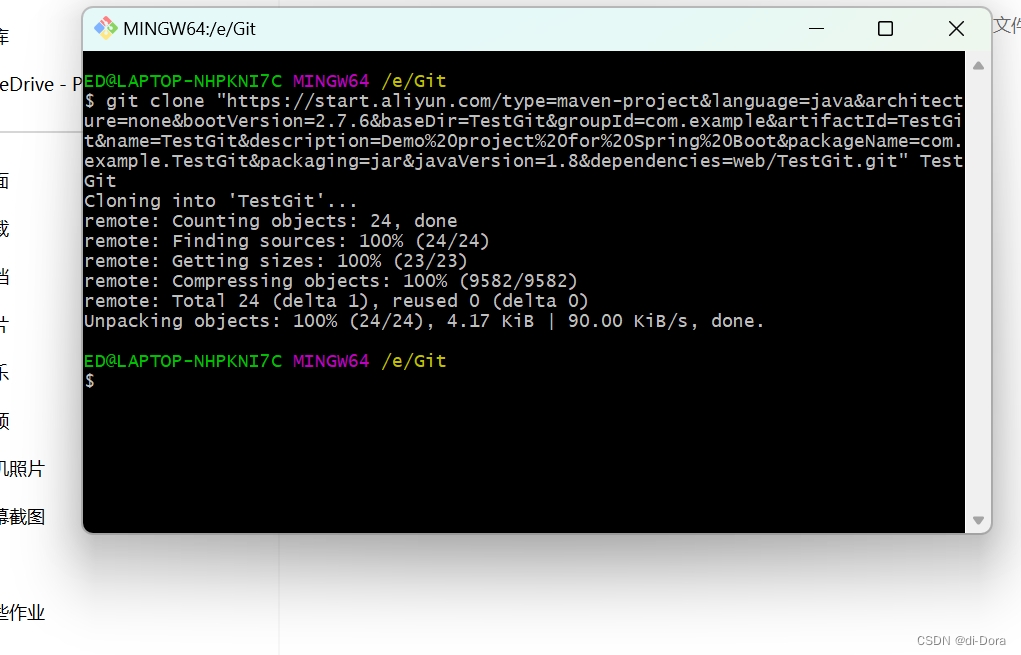
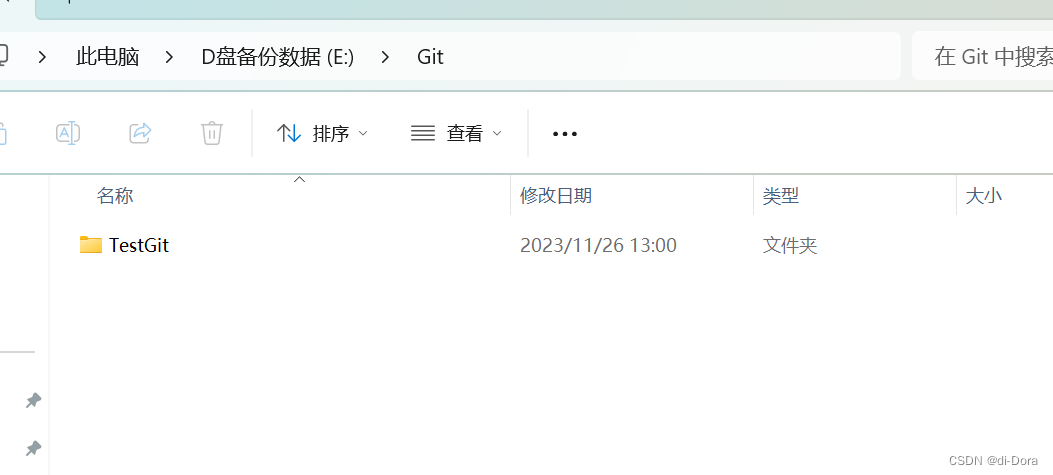

这样就下载好项目了。仍然是通过IDEA直接打开:
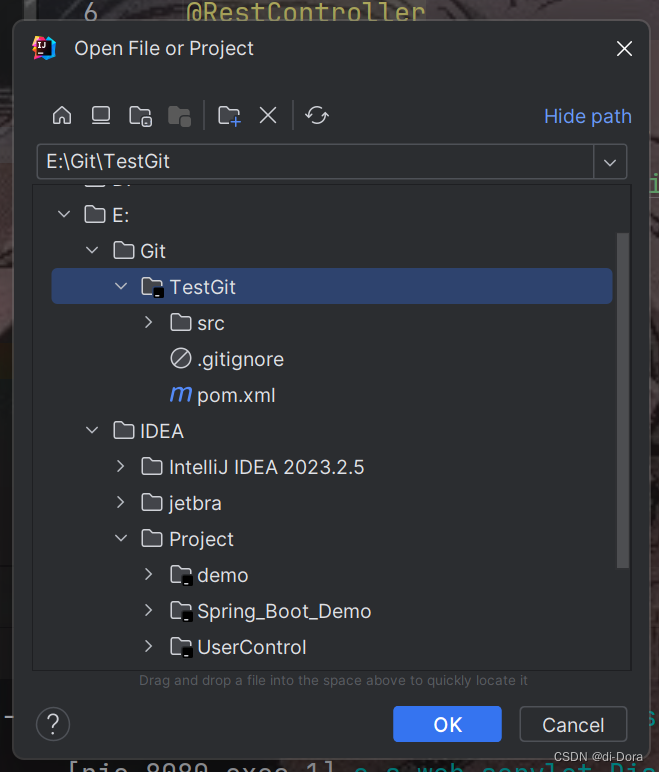

当然,如果你是专业版,那么就还可以有另一种更为简单的方式:收费总归是有收费的好处的。
复制一下阿里云的链接地址:
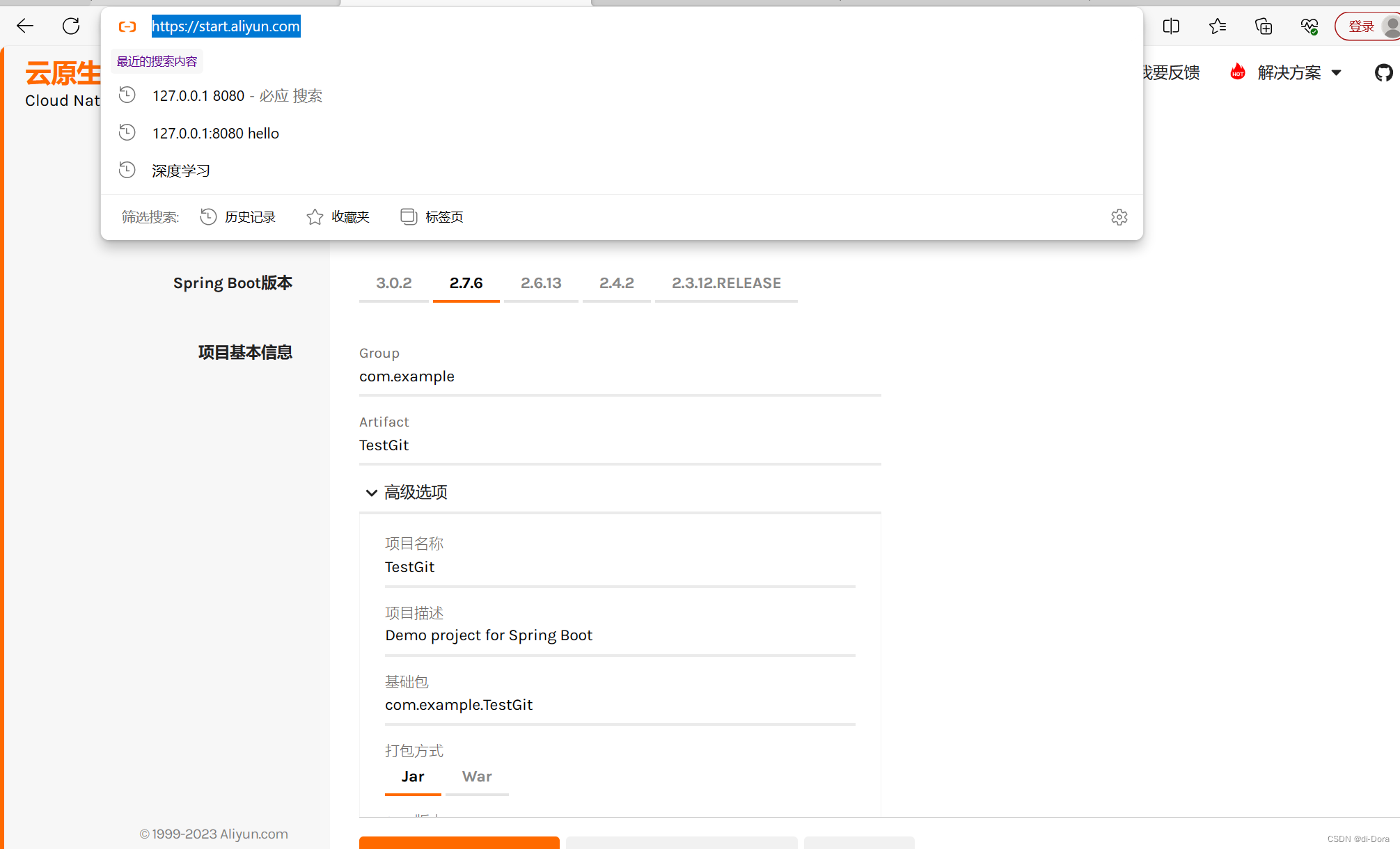
正常创建新项目,重新配置Server URL的路径:

这样就出现jdk8了:
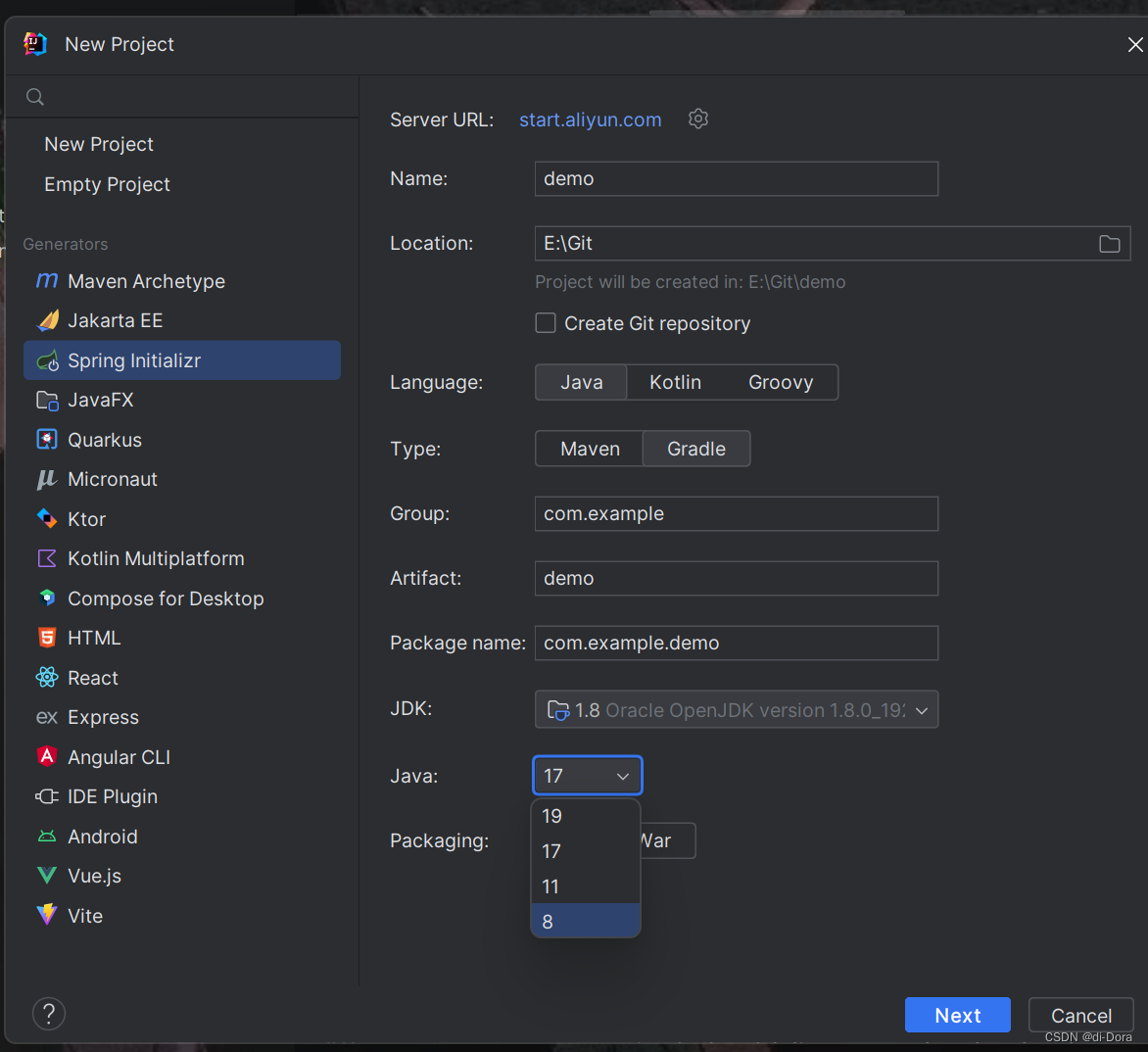
当然,这个方法社区版暂时不支持。
使用IDEA进行创建
常见之前需要先安装JDK17
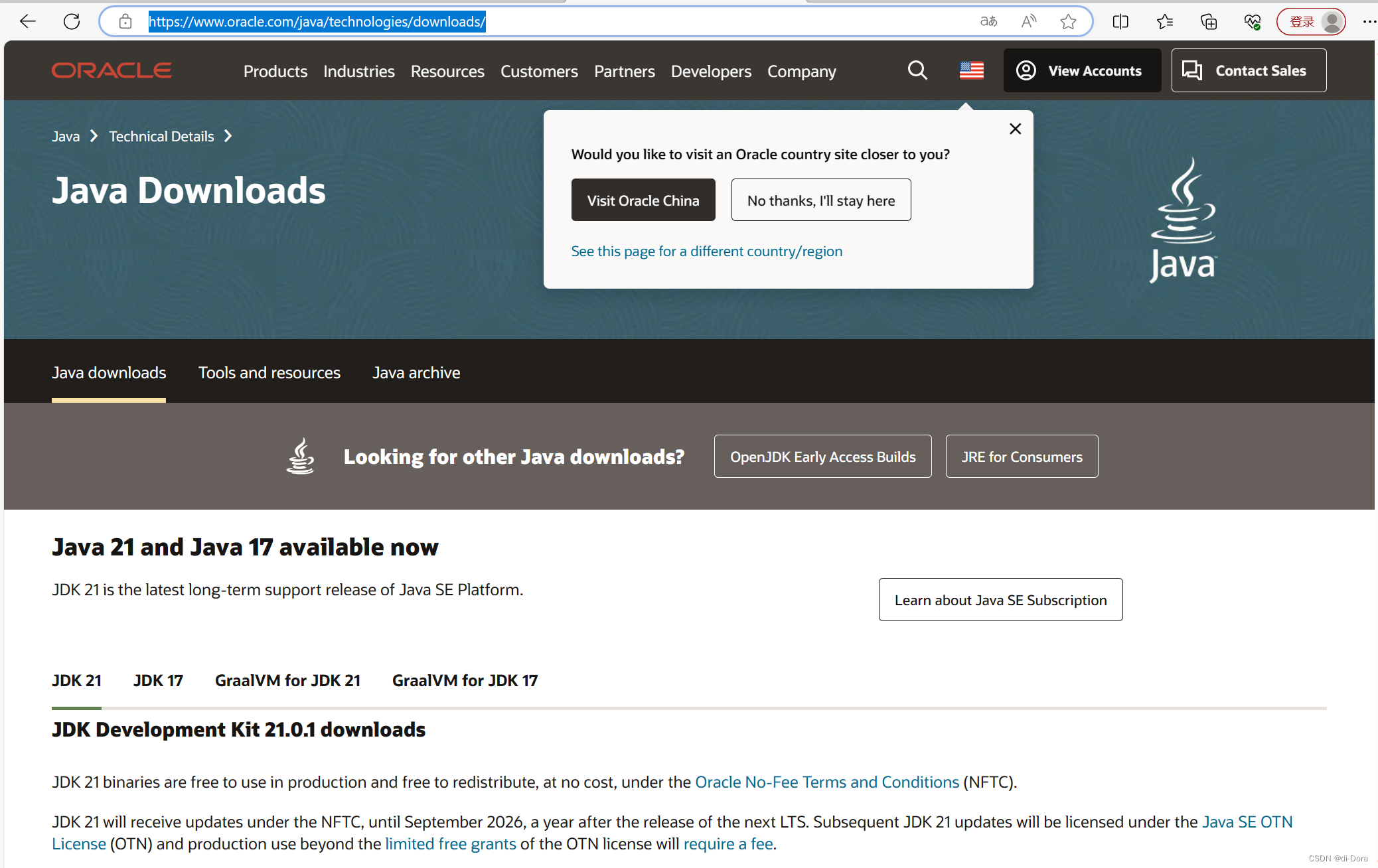
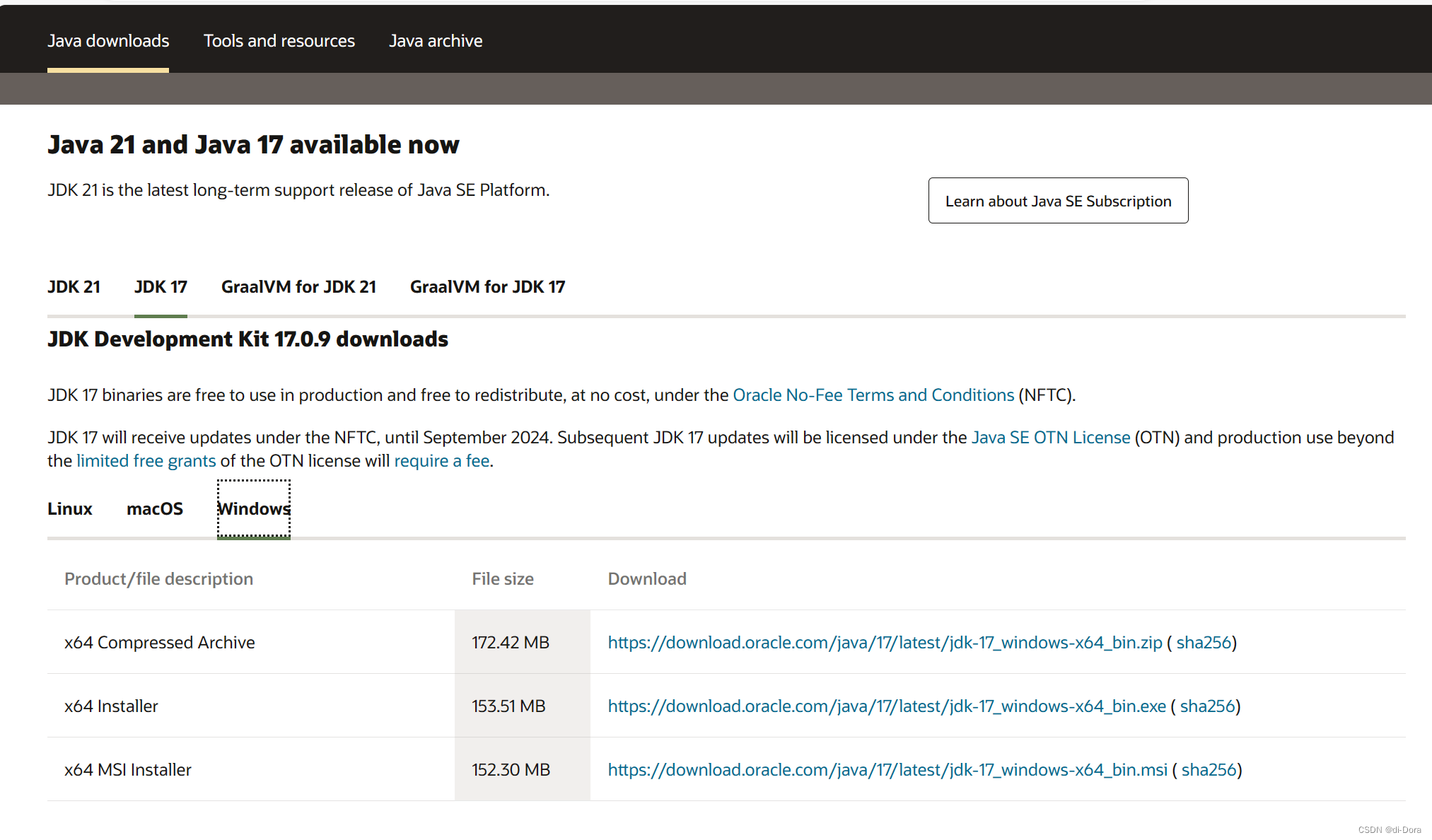
JDK17和JDK8是可以同时并存的,只是使用时需要我们选择使用哪个:

安装一直接点击下一步即可:
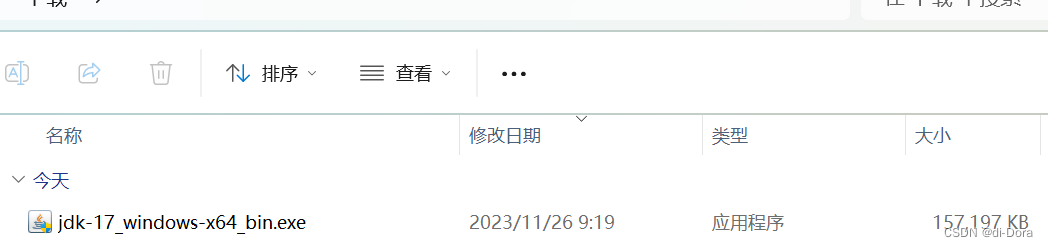
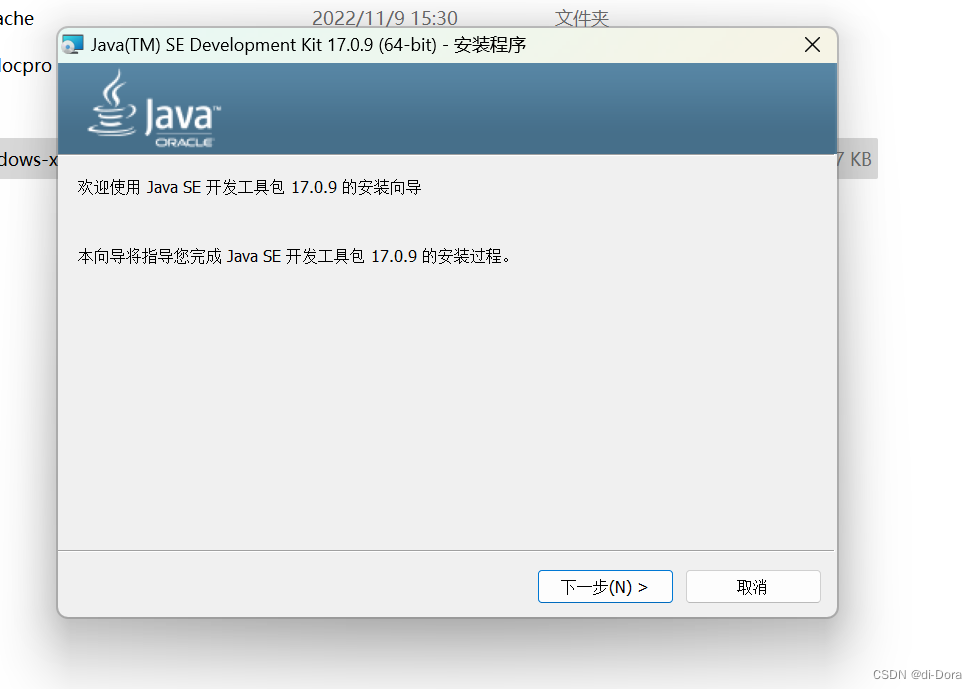
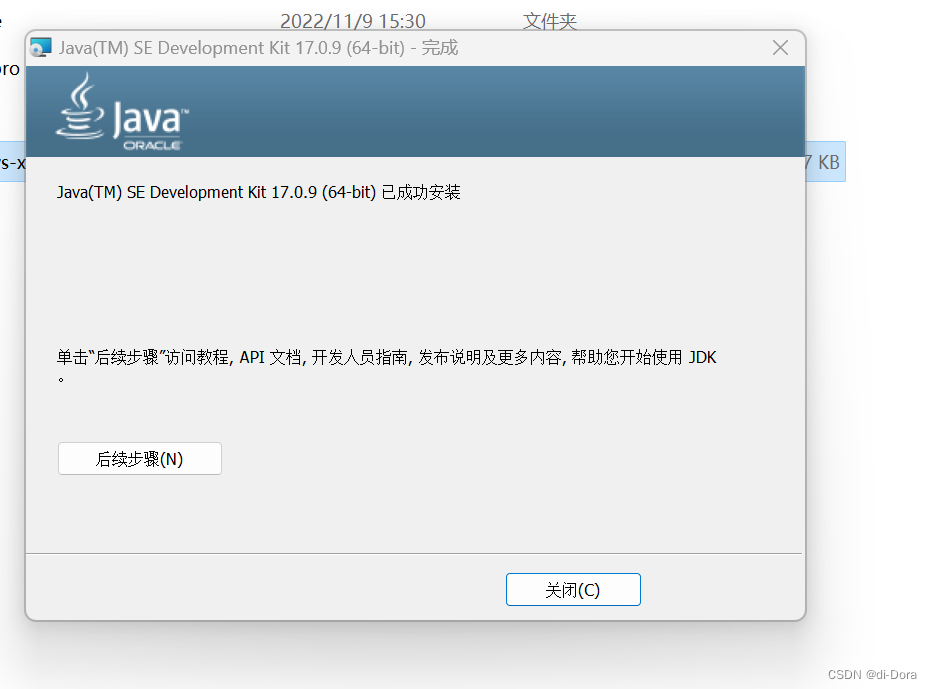
如果你需要用CMD打开JDK17,就需要配置环境变量(不需要就不用了):
如果安装多个jdk,参考如下:
此时我们JAVA_HOME的变量值是使用的JDK8的:
| 变量名 | 变量值 |
| JAVA_HOME | %JAVA1.8_HOME% |
| JAVA1.8_HOME | C:\Program Files\Java\jdk1.8.0_261 |
| JAVA17_HOME | C:\Program Files\Java\jdk-17 |
需要使用jdk17就要在系统环境变量的Path中,确保新安装的JDK 17的bin目录在前面,而不是Java 8的路径 。
-
JAVA_HOME:
JAVA_HOME通常被设置为指向JDK(Java Development Kit)的主目录,而不是bin目录。在你的配置中,JAVA_HOME被设置为%JAVA1.8_HOME%,这表示它将取JAVA1.8_HOME的值。 -
JAVA1.8_HOME:
JAVA1.8_HOME被设置为Java 8的安装路径。在这里,它指向C:\Program Files\Java\jdk1.8.0_261,即Java 8的安装目录。 -
JAVA17_HOME:
JAVA17_HOME被设置为Java 17的安装路径。在这里,它指向C:\Program Files\Java\jdk-17,即Java 17的安装目录
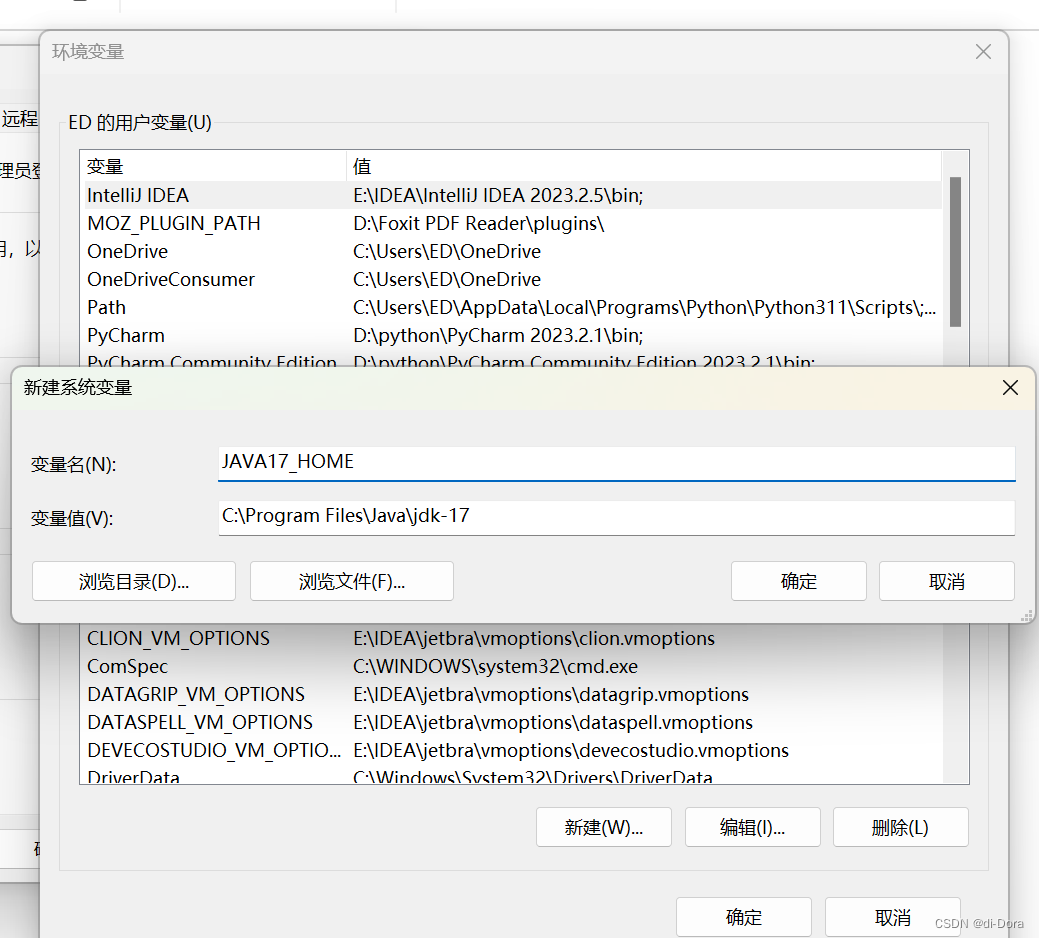
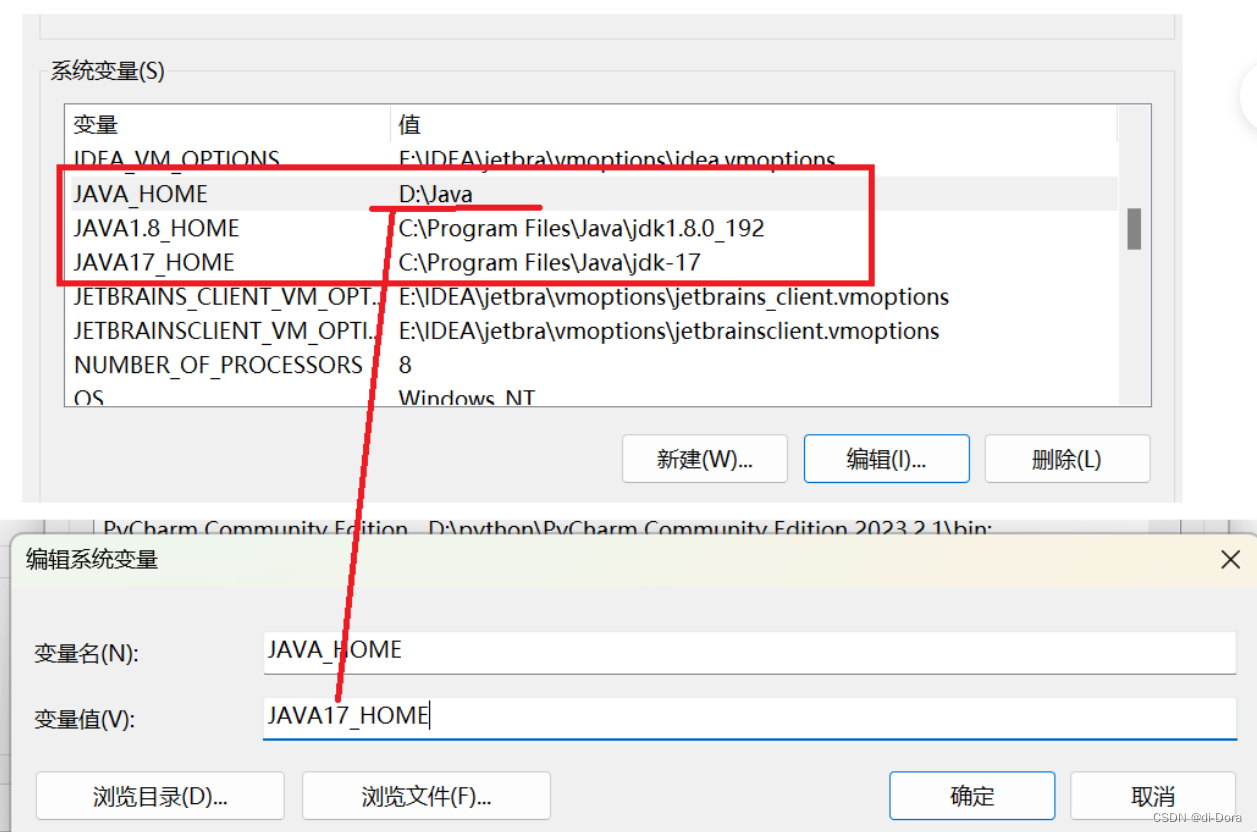
这种设置允许我们通过更改JAVA_HOME的值来轻松切换Java版本,而无需更改其他地方的路径。
如果希望使用Java 17,只需将JAVA_HOME设置为%JAVA17_HOME%,而不是%JAVA1.8_HOME%。
我们刚刚确保了在系统或用户的环境变量中,JAVA_HOME被正确设置之后,还要在Path中引用%JAVA_HOME%\bin。
这样做可以确保系统在运行Java命令时找到正确的Java版本。
具体步骤:
-
找到系统环境变量:
- 在Windows操作系统中,右键点击“计算机”或“此电脑”。
- 选择“属性”。
- 点击左侧的“高级系统设置”。
- 在弹出的对话框中,点击“环境变量”按钮。
-
编辑系统环境变量的Path:
- 在“环境变量”对话框中,找到“系统变量”下的Path(或者Path)。
- 选中Path,点击“编辑”。

-
添加Java路径:
- 点击“新建”。
- 添加%JAVA_HOME%\bin。
- 再次点击“新建”。
- 添加%JAVA_HOME%\jre\bin。
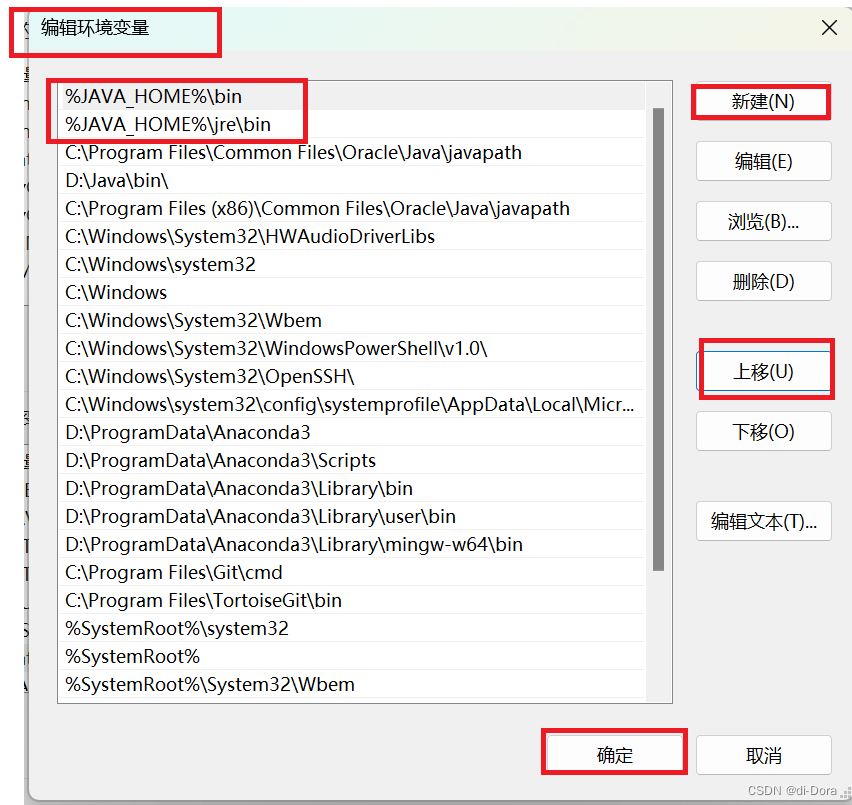
-
调整顺序:
-
为了确保我们现在使用的是新下载的JDK 17,需要调整Path中的顺序,将新的JDK 17的bin目录放在最前面。在我们的Path中,%JAVA_HOME%\bin和%JAVA_HOME%\jre\bin应该在C:\Program Files\Java\jdk1.8.0_192\bin之前。
我们可以编辑系统环境变量中的Path,将%JAVA_HOME%\bin和%JAVA_HOME%\jre\bin移到最前面,或者将C:\Program Files\Java\jdk1.8.0_192\bin移到后面。
- 点击上移按钮,将刚添加的两个路径移动到最上面。这是因为系统在查找命令时会按照Path中的顺序依次查找,确保Java的路径在最前面可以避免与其他可能存在的同名命令冲突。
或者:
- 点击“编辑文本”按钮,在文本编辑框中确保%JAVA_HOME%\bin和%JAVA_HOME%\jre\bin在最前面,如果不在,可以手动调整。
-
-
保存并关闭所有对话框:这样设置后,系统会在命令行或其他地方正确识别Java的命令。再次确保JAVA_HOME环境变量已经设置为Java的安装路径。这样,系统就能够找到并正确执行Java的可执行文件。
我们先查看一下当前的jdk版本:
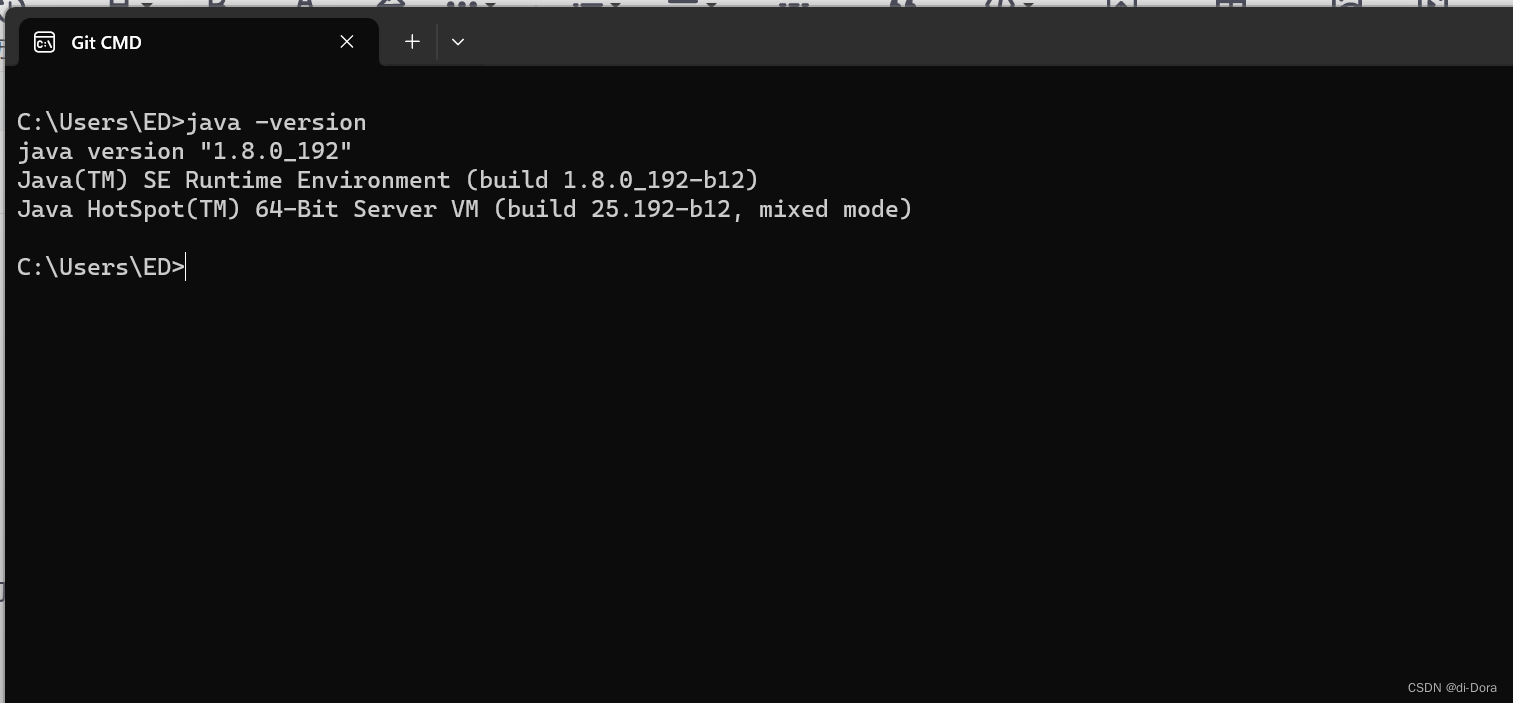
我们去切换一下JAVA_HOME的变量值:
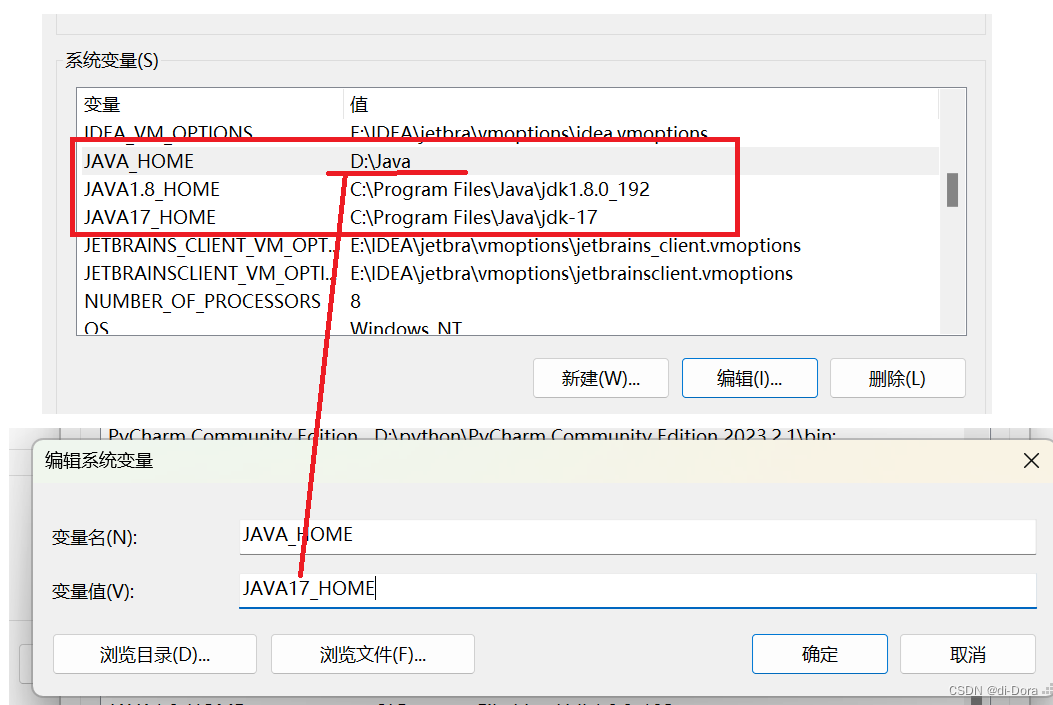
重新打开一个cmd窗口:
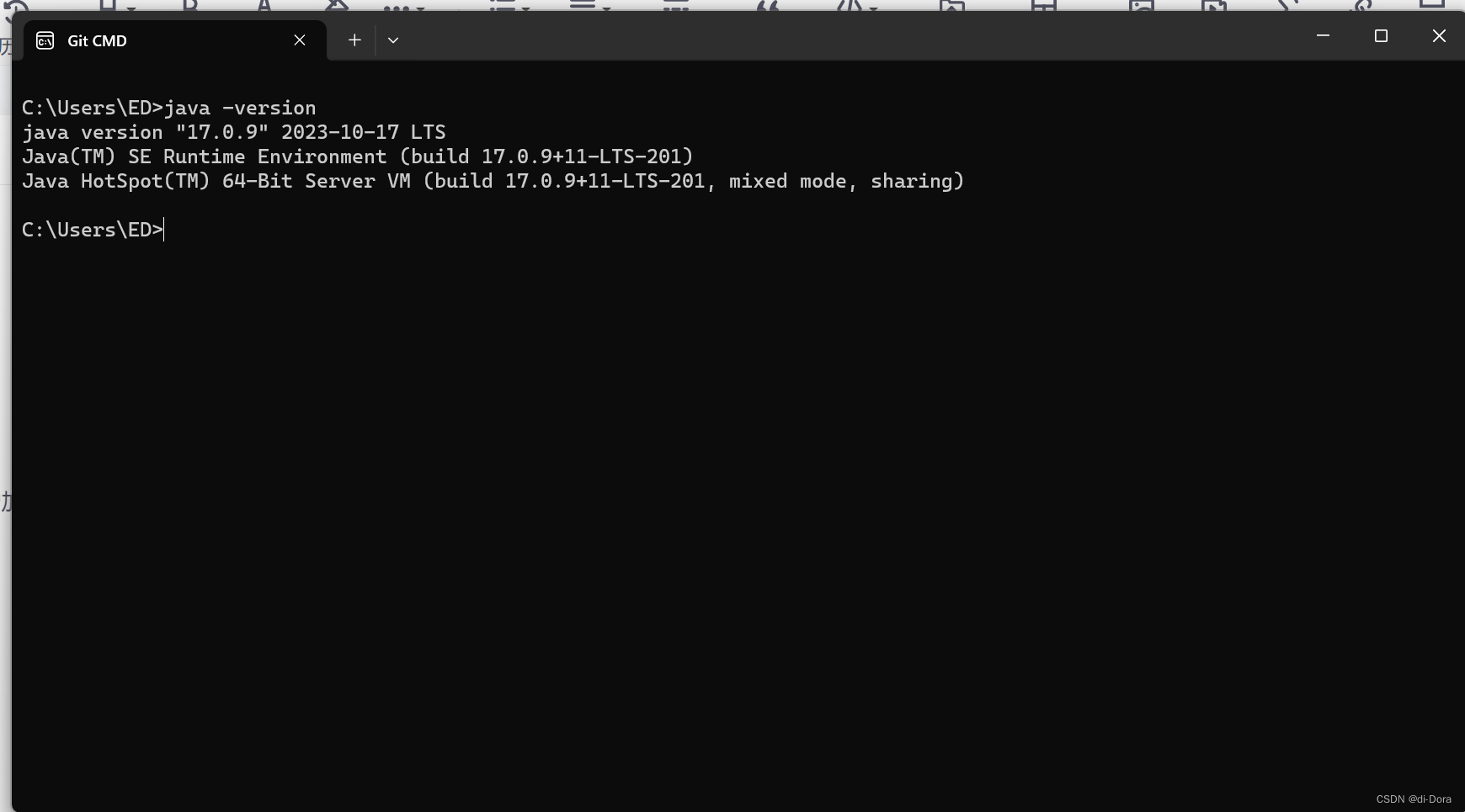
接下来正常创建配置即可:
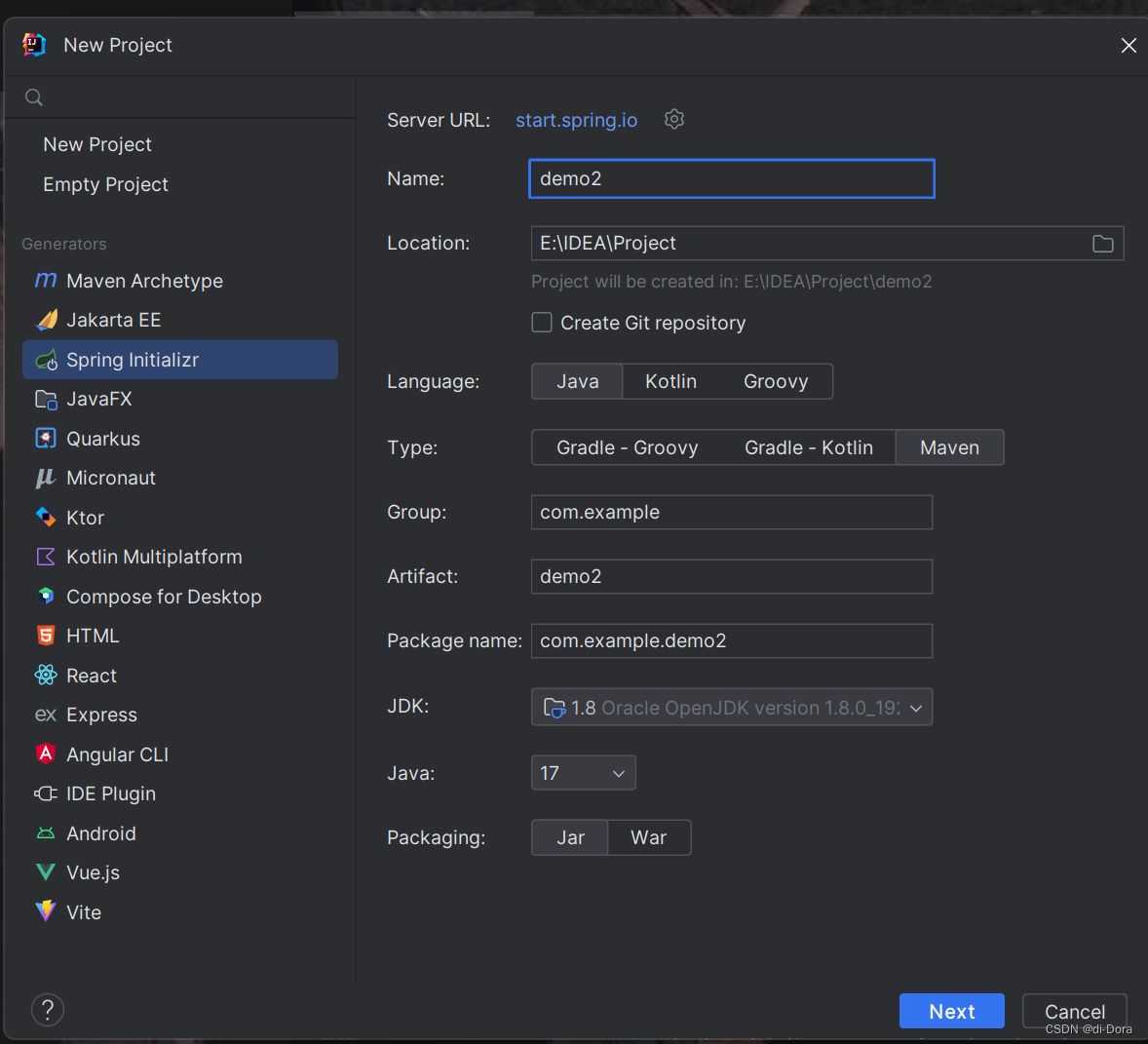
修改Spring Boot和JDK的版本:进去之后把pom.xml里面的 <java.version>17</java.version> 改一下, 改成<java.version>1.8</java.version>,然后<spring-boot.version>3.1.6</spring-boot.version>或者啥的改成<spring-boot.version>2.7.6</spring-boot.version>。
修改完之后运行一下,可能出现启动不成功的情况,需要确认几个地方:
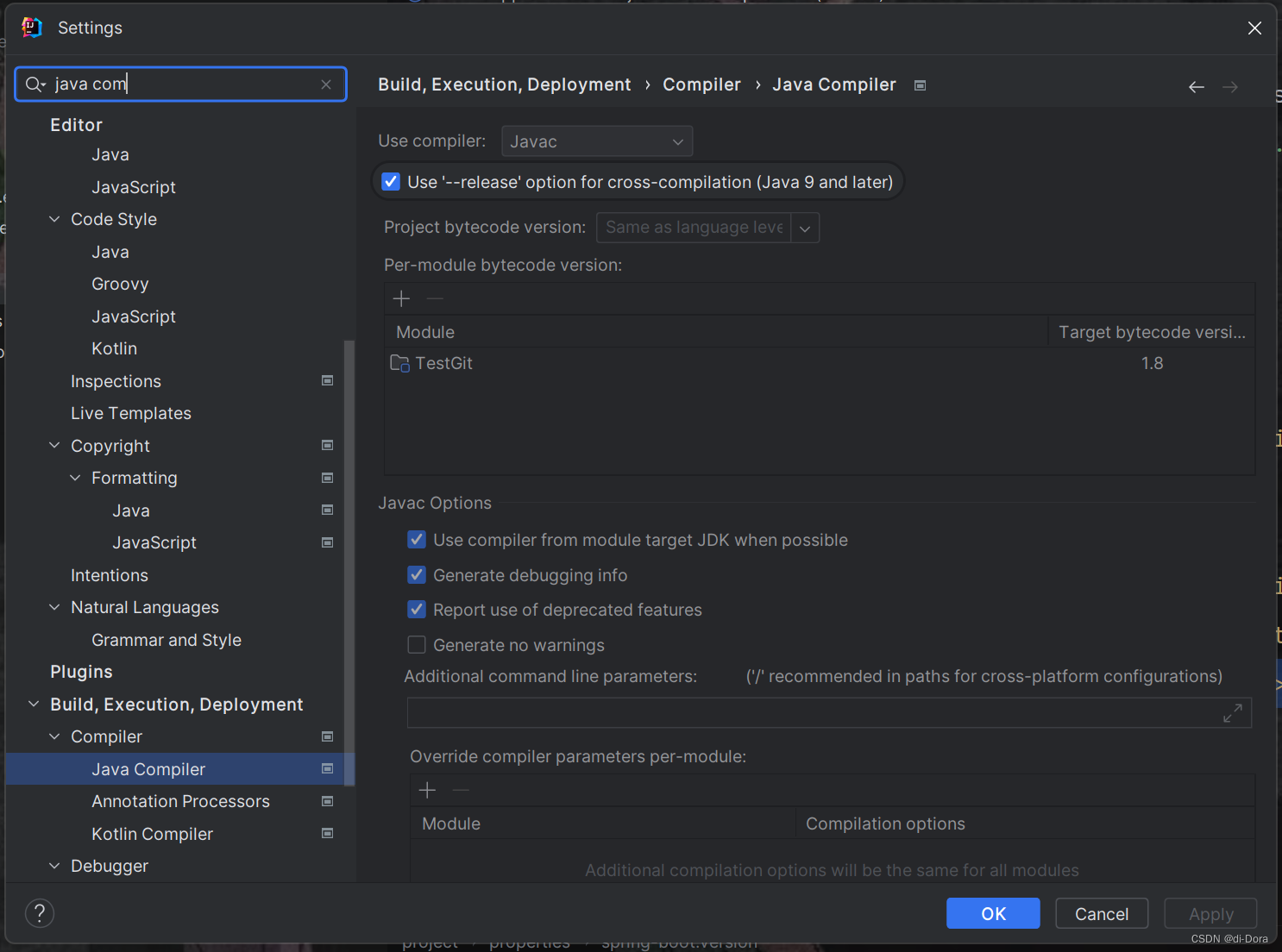
建议就算启动成功,也要改成1.8:
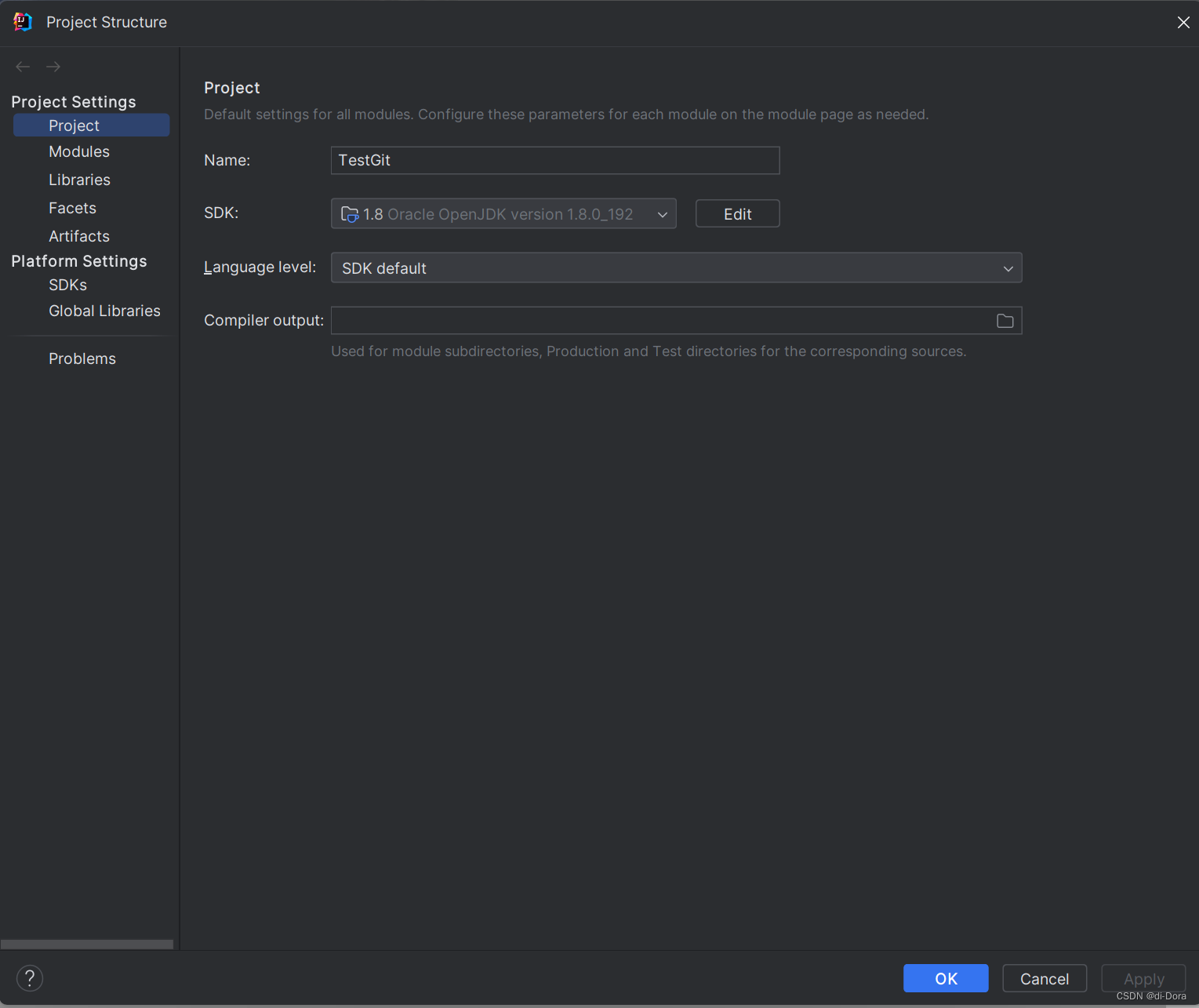
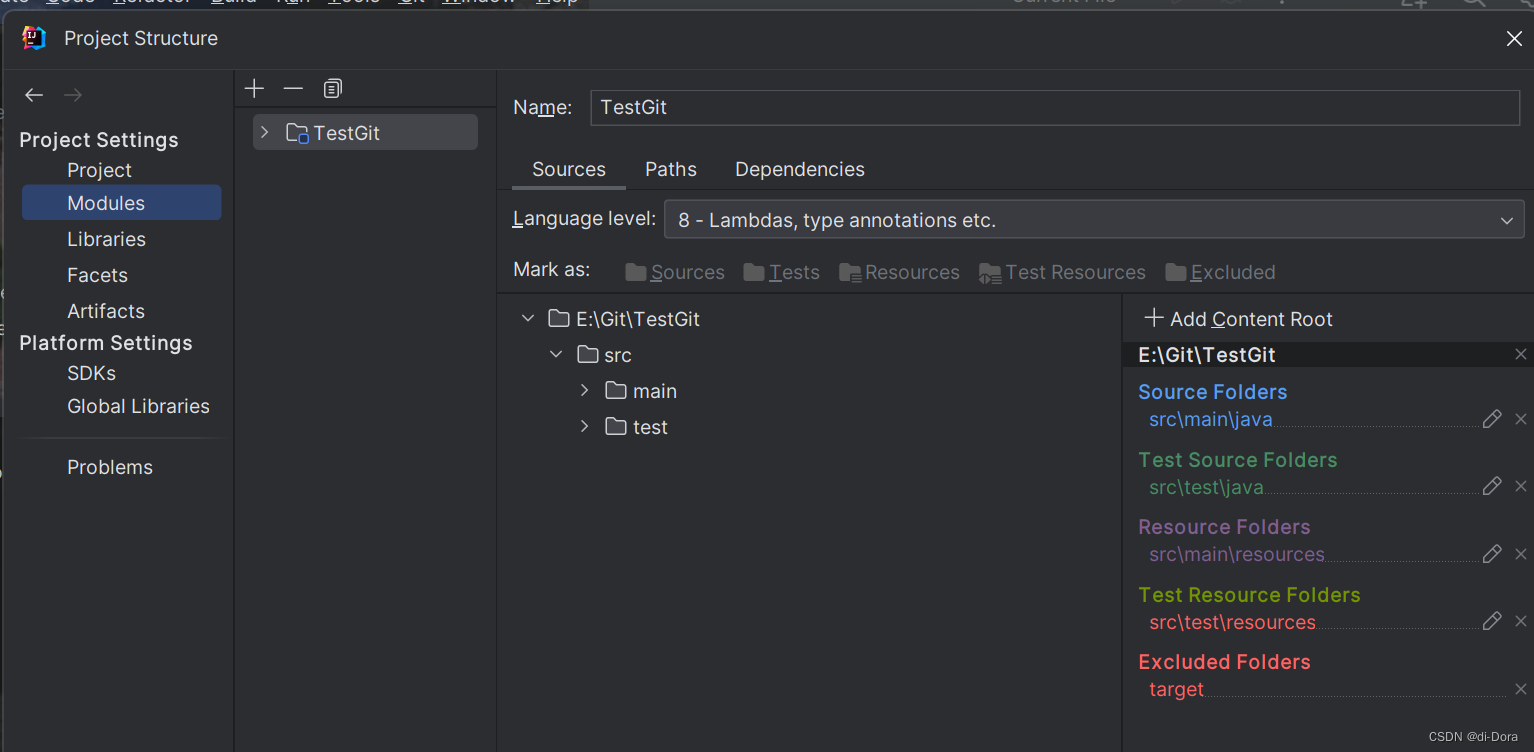
























 被折叠的 条评论
为什么被折叠?
被折叠的 条评论
为什么被折叠?








